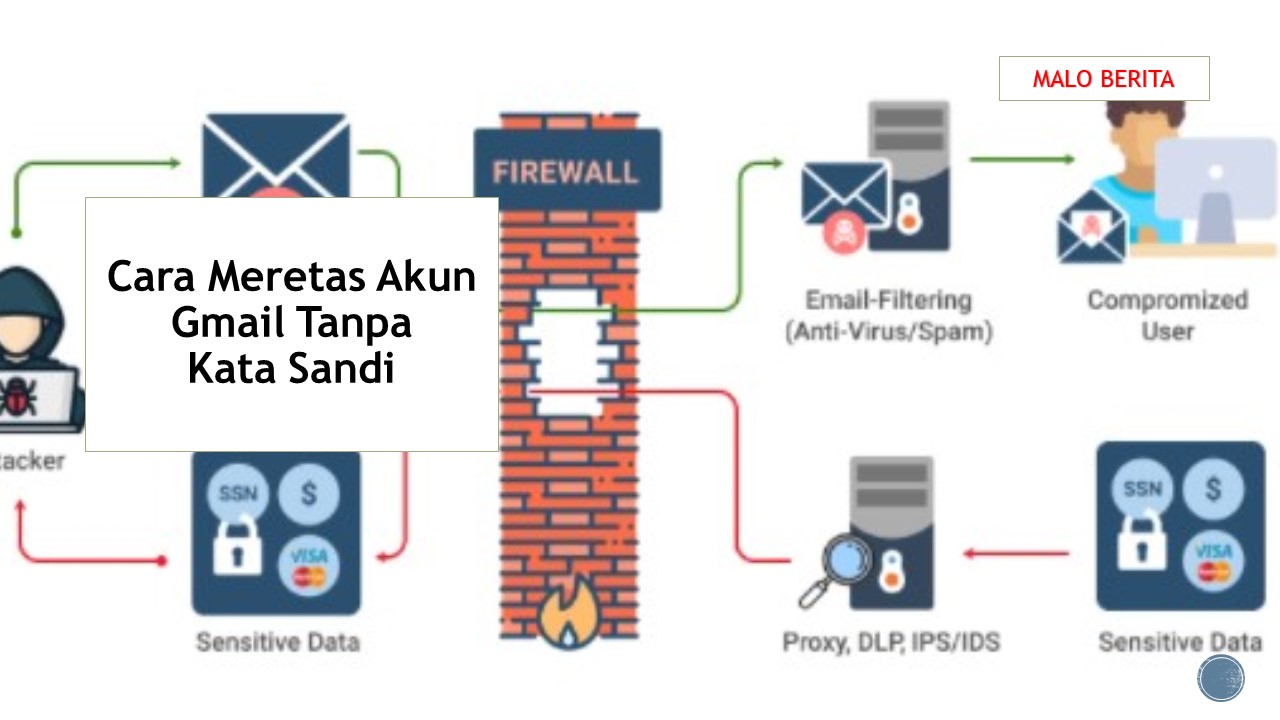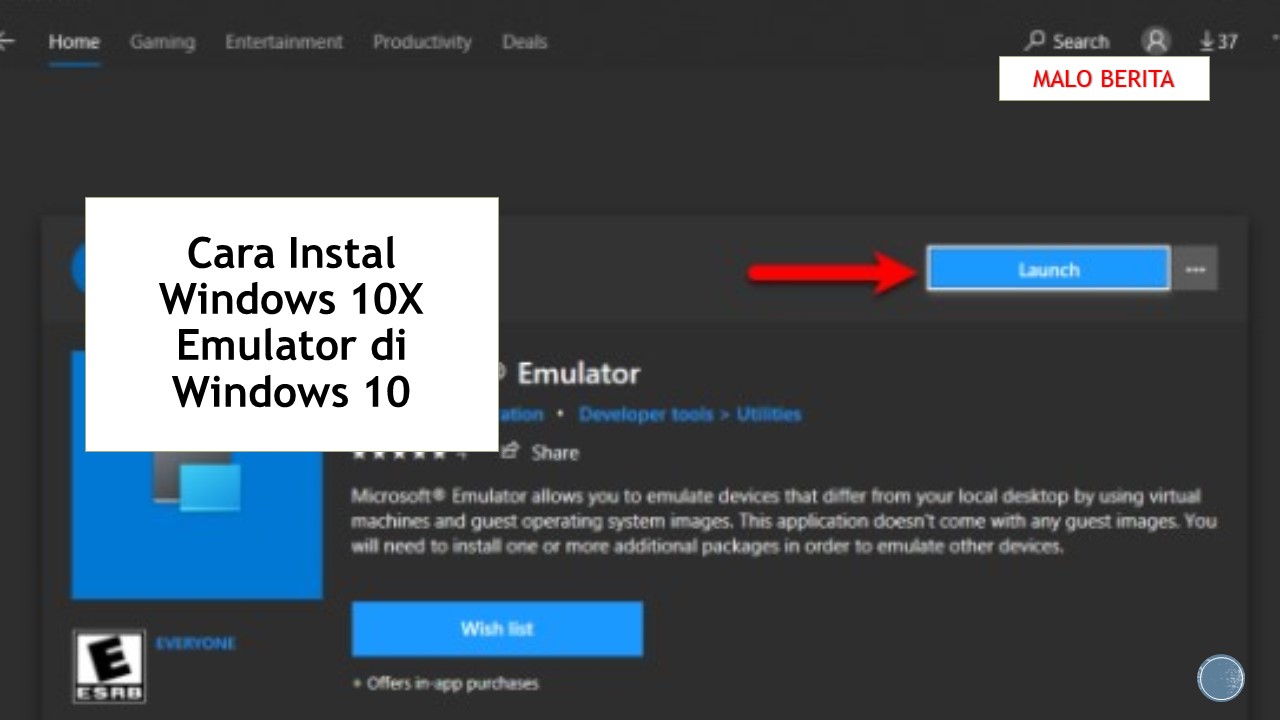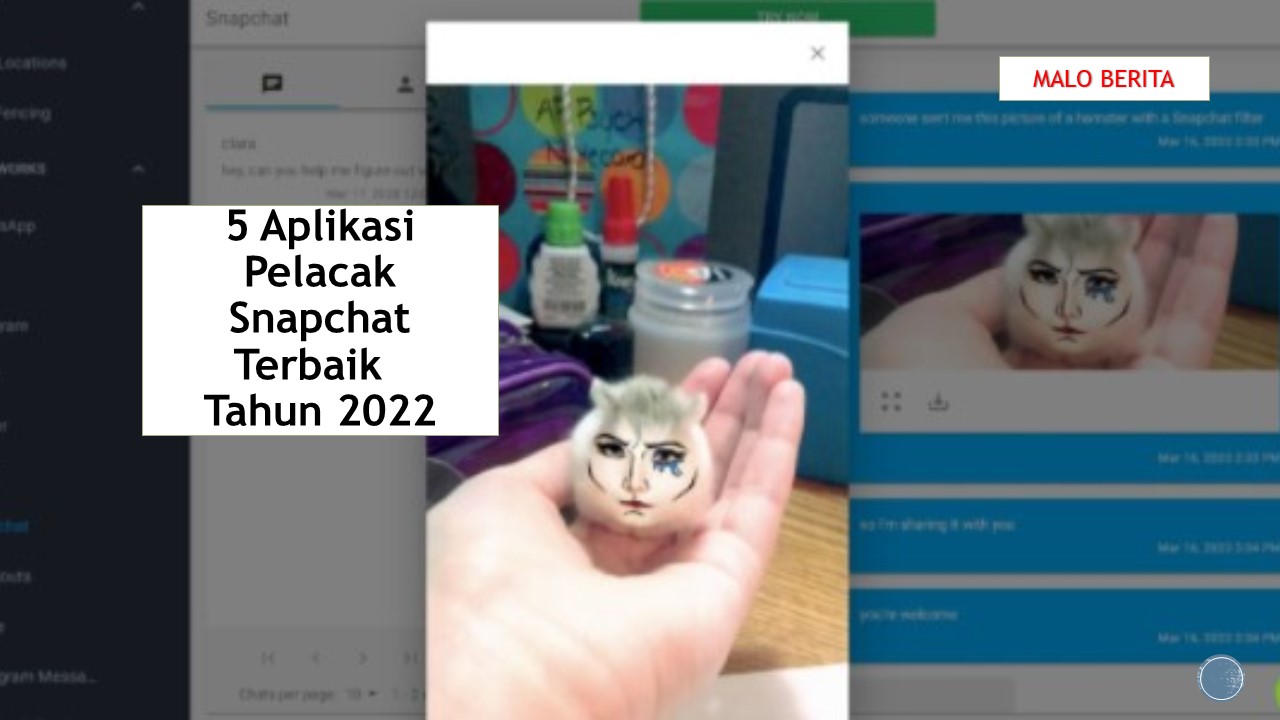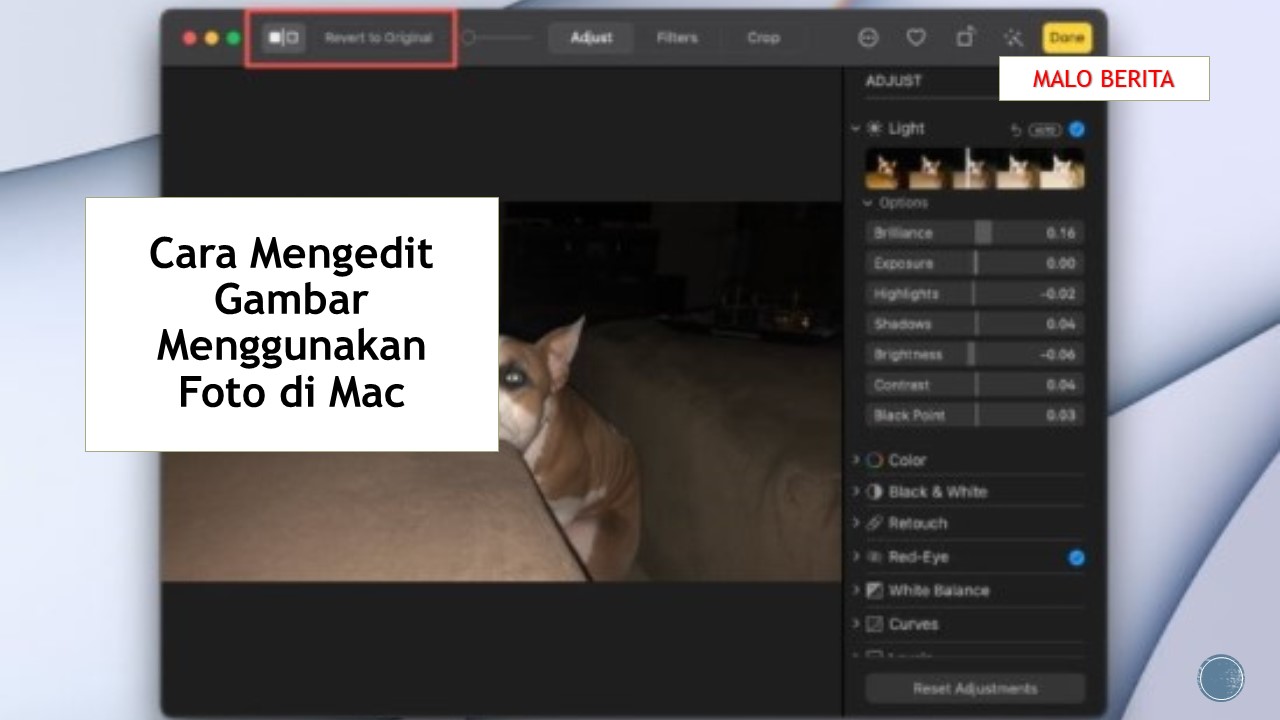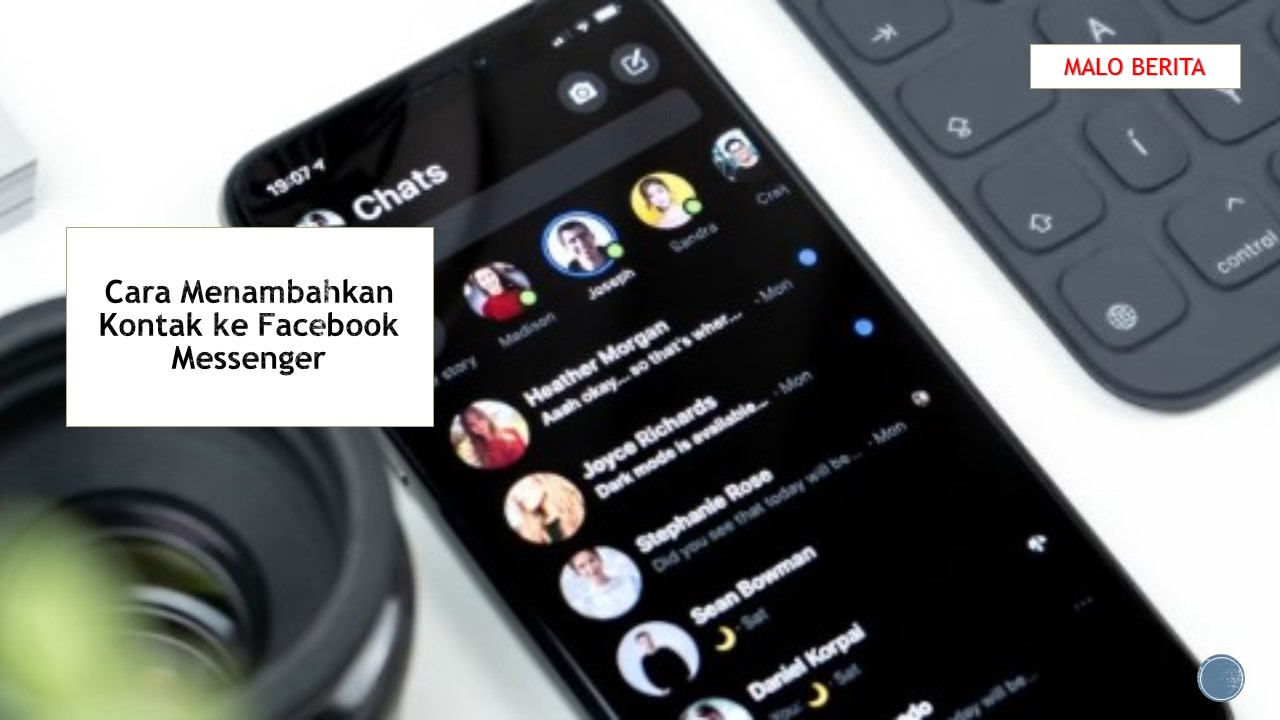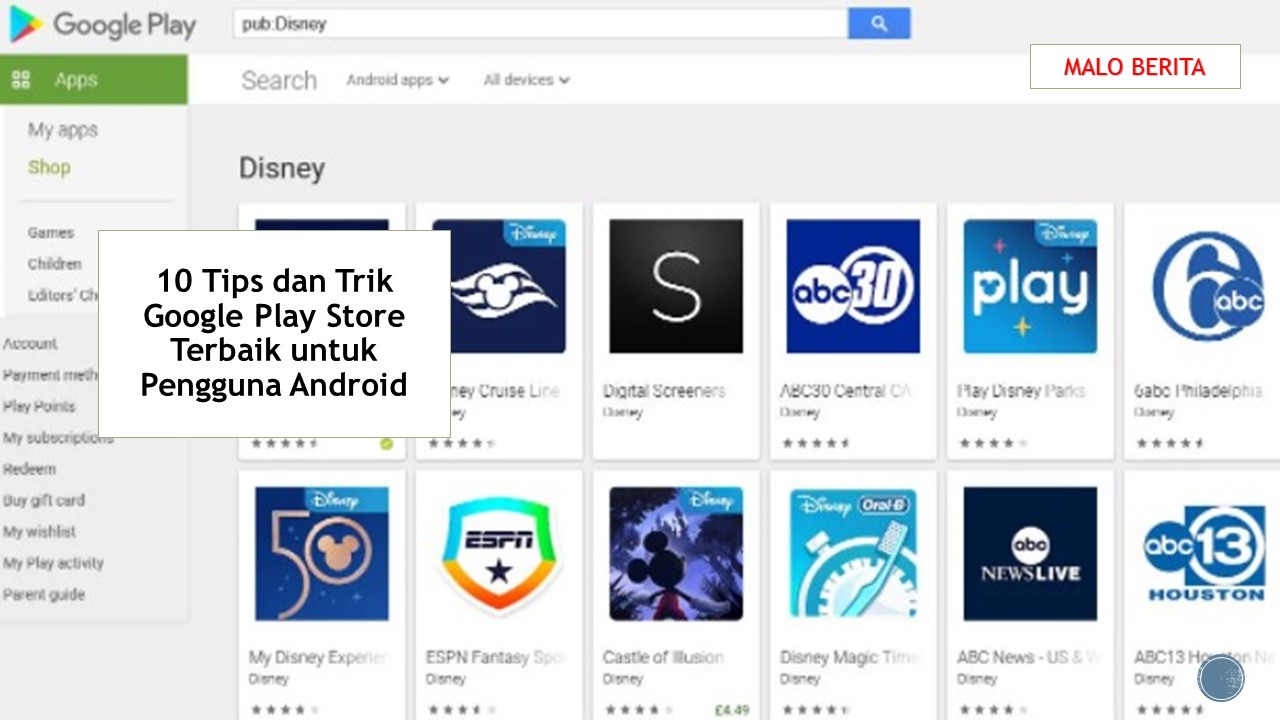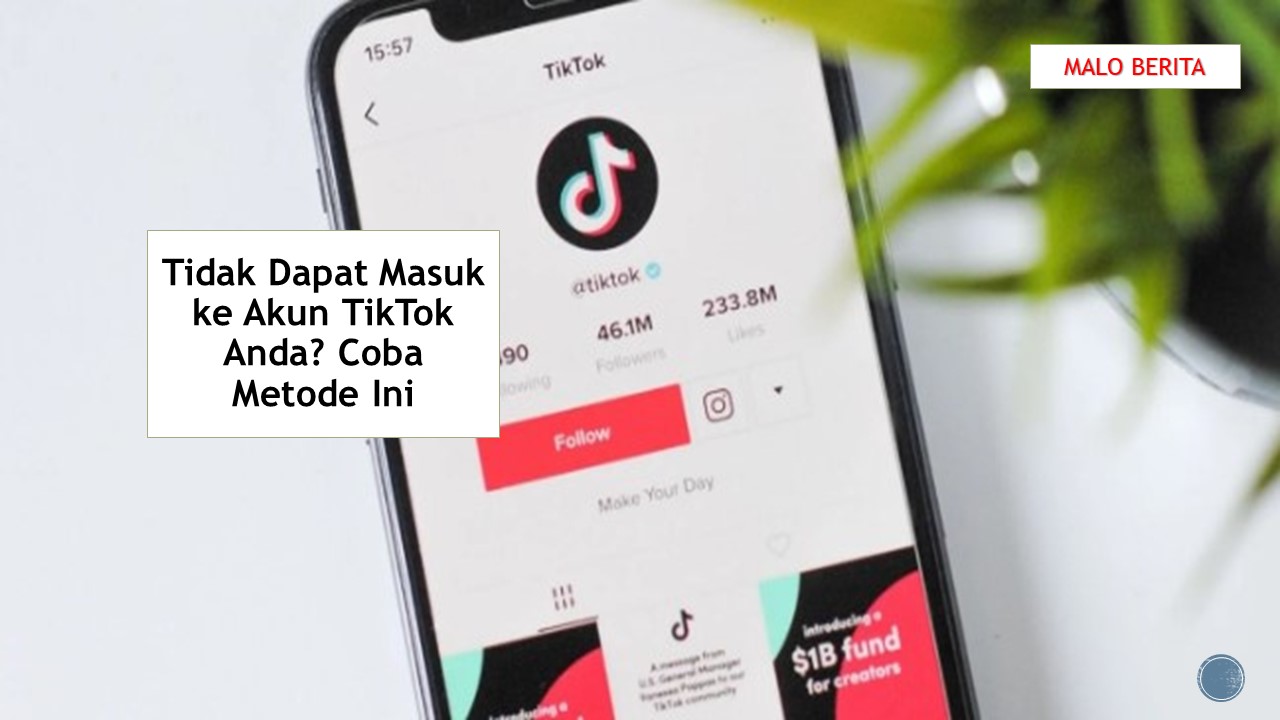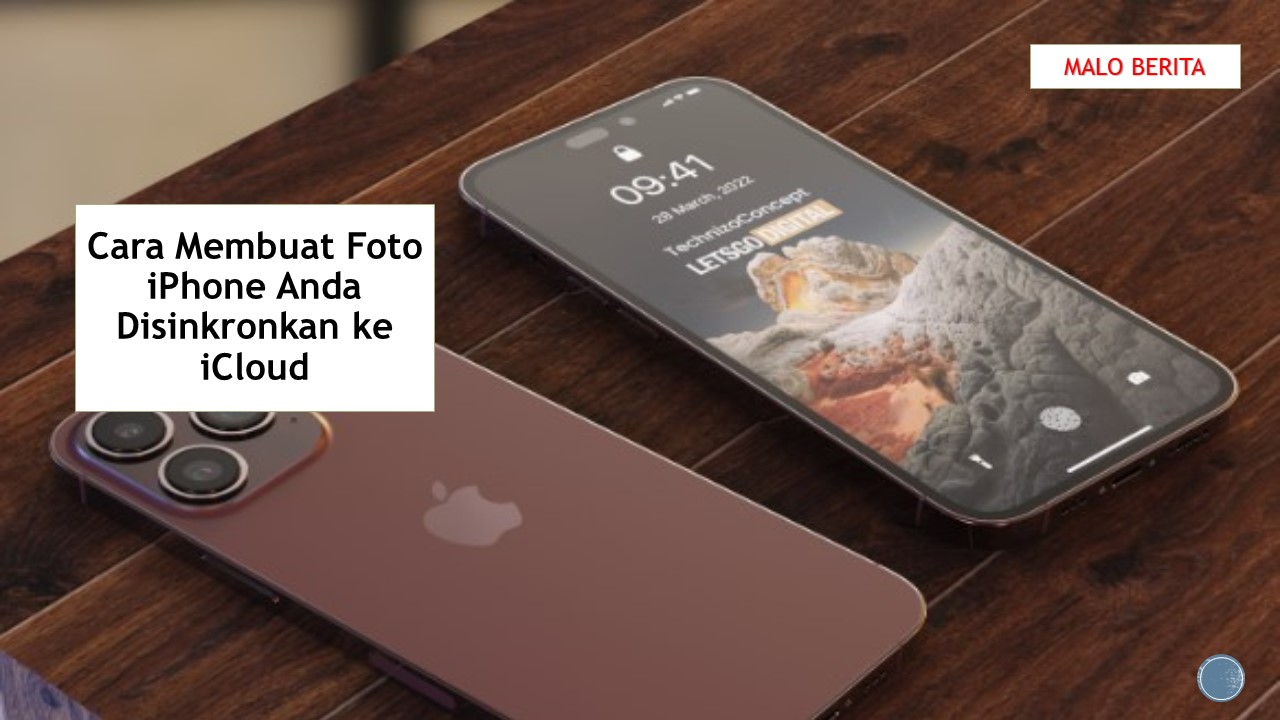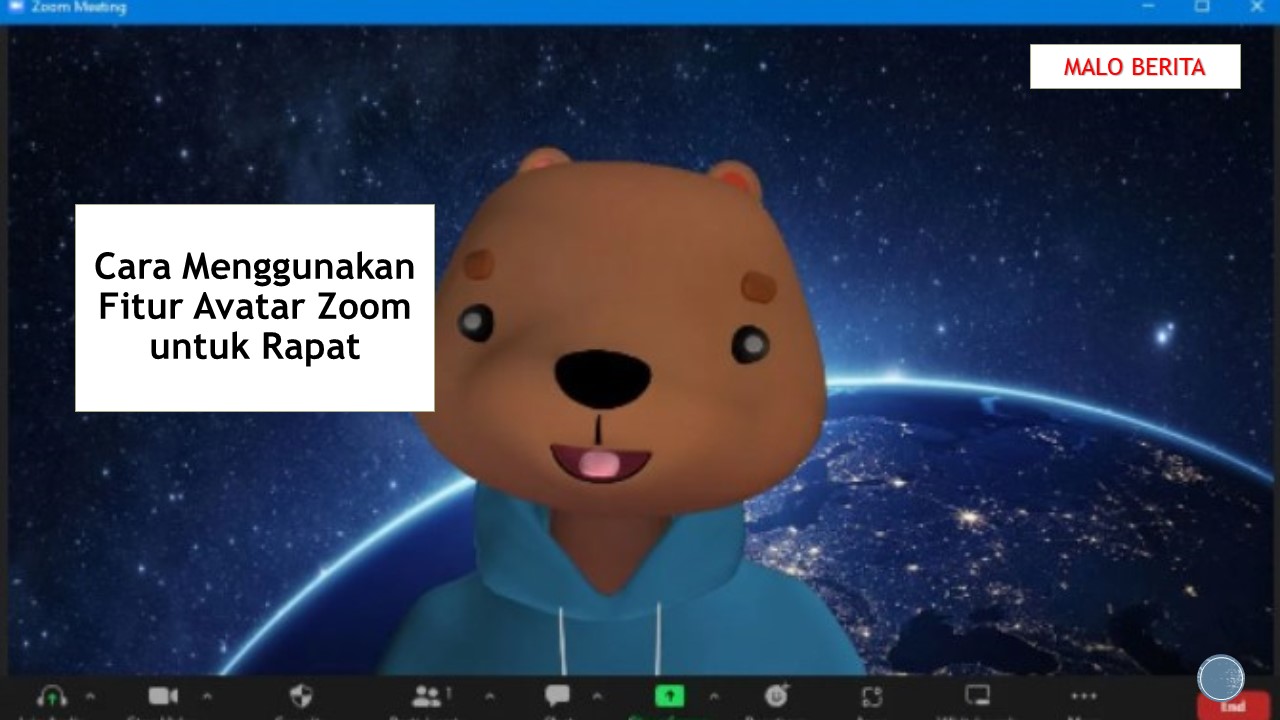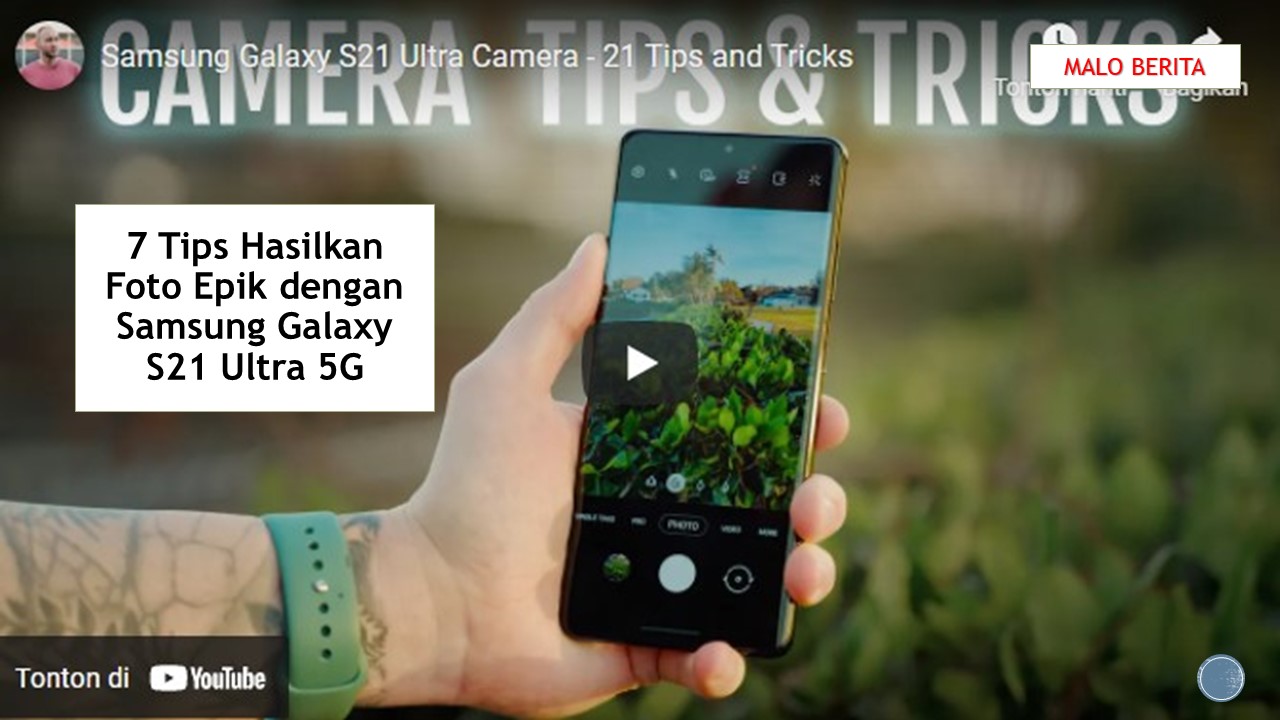Cara Menyesuaikan Profil Kamera Fujifilm
Kamera Fujifilm terkenal dengan warna dan kualitas gambarnya yang luar biasa, dan memiliki salah satu modelnya adalah pilihan yang bijaksana terlepas dari tingkat keahlian Anda. Salah satu hal terbaik tentang kamera Fujifilm adalah Anda dapat dengan mudah menyesuaikan tampilan gambar Anda.
Jika Anda belum pernah mencoba menyesuaikan profil pada kamera Fujifilm Anda, Anda mungkin merasa sedikit menakutkan pada awalnya. Tapi jangan takut; kami di sini untuk membantu. Artikel ini akan menunjukkan kepada Anda cara mengakses, menyesuaikan, dan menyimpan profil di kamera Fujifilm Anda; saran ini berlaku untuk sebagian besar model.
Cara Mengakses Profil Kamera Fujifilm Kustom
Anda harus menyalakan kamera dan menekan tombol MENU OK untuk mengakses profil kamera Fujifilm Anda. Setelah menu muncul, pilih tab Image Quality; Anda akan melihatnya ditandai sebagai I.Q. pada kamera Anda.
Di I.Q. halaman, Anda akan melihat bahwa Anda memiliki tiga halaman untuk digulir. Pergi ke bawah dan tekan Pilih Pengaturan Kustom. Anda akan melihat daftar profil khusus Anda; pilih yang ingin Anda edit.
Yang dapat disesuaikan pada Profil Kamera Fujifilm
Saat Anda memilih profil kamera Fujifilm yang ingin Anda sesuaikan, Anda akan melihat beberapa opsi.
Anda dapat mengedit sorotan dan bayangan, selain warna dan ketajaman. Jika Anda merasa memiliki terlalu banyak butiran di gambar Anda, Anda dapat mengurangi noise; kalau mau lebih bisa ditambah lagi. Fujifilm juga memungkinkan Anda untuk mengubah rentang dinamis dan banyak lagi.
Setelah Anda mengubah profil kamera sesuka Anda, Anda harus ingat bahwa Anda hanya akan melihat efek Anda pada gambar JPEG. Untuk file RAW, Anda mungkin ingin mempertimbangkan untuk membuat preset terpisah di perangkat lunak pengeditan foto pilihan Anda.
Cara Menyimpan Profil Kamera Fujifilm
Untuk menemukan pengaturan profil warna yang ideal untuk gaya fotografi Anda, Anda perlu bereksperimen dan melihat mana yang terbaik. Ketika Anda telah mencapai tahap itu, Anda siap untuk menyimpan profil kamera Fujifilm Anda untuk digunakan di masa mendatang.
Menyimpan pengaturan profil Anda cukup mudah. Anda harus kembali menavigasi ke tab Kualitas Gambar dan gulir ke bawah ke halaman ketiga.
Alih-alih menekan opsi Select Custom Setting, Anda akan melihat instruksi lain di bawahnya yang berjudul Edit/Save Custom Setting. Jika Anda senang dengan semuanya, tekan Simpan Pengaturan Saat Ini di bagian atas jendela berikutnya.
Anda juga harus mencatat bahwa pengaturan white balance Anda tidak akan disimpan; Anda harus membuat perubahan itu secara manual setiap kali Anda menggunakan kamera Anda.
Jika Anda tidak puas dengan nama saat ini, Anda dapat membuka halaman kedua dan mengetuk opsi Edit Nama Kustom. Panggil profil apa pun yang Anda inginkan sebelum memilih tombol Atur di bagian atas layar Anda.
Cara Menggunakan Profil Kamera Fujifilm Saat Mengambil Foto
Setelah Anda menyimpan profil kamera Anda, Anda siap untuk menggunakannya setiap kali Anda mengambil foto dengan kamera Fujifilm Anda. Melakukannya tidak terlalu sulit; tekan tombol MENU OK pada perangkat Anda sebelum pergi ke I.Q.
Gulir ke halaman ketiga dan klik Pilih Pengaturan Kustom. Pilih profil yang ingin Anda gunakan; setelah selesai, ketuk tombol yang Anda gunakan untuk mengambil gambar untuk membawa Anda ke pengaturan pengambilan foto utama.
Gunakan kamera Anda seperti biasanya setelah Anda memilih profil Anda; Anda dapat menggunakan aplikasi Fujifilm untuk menjelajahi file JPEG di ponsel cerdas atau tablet Anda melalui Bluetooth.
Profil Kamera Kustom Adalah Cara Hebat untuk Mencapai Gaya Fotografi Tertentu
Jika Anda ingin mencapai gaya fotografi tertentu, Fujifilm adalah pilihan kamera yang sangat baik. Anda akan menemukan beberapa opsi penyesuaian untuk setiap profil, dan mengubah apa yang Anda butuhkan relatif mudah. Anda dapat mengedit hingga tujuh profil dan menyimpannya untuk akses mudah.
Sekarang setelah Anda mendapatkan semua informasi yang Anda butuhkan, saatnya untuk mengambil kamera Anda dan pergi keluar!
Originally posted 2022-07-02 20:58:30.

 Malo Berita Kumpulan Berita dan Informasi terbaru dari berbagai sumber yang terpercaya
Malo Berita Kumpulan Berita dan Informasi terbaru dari berbagai sumber yang terpercaya